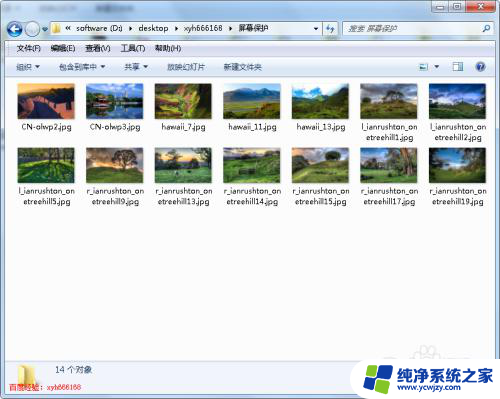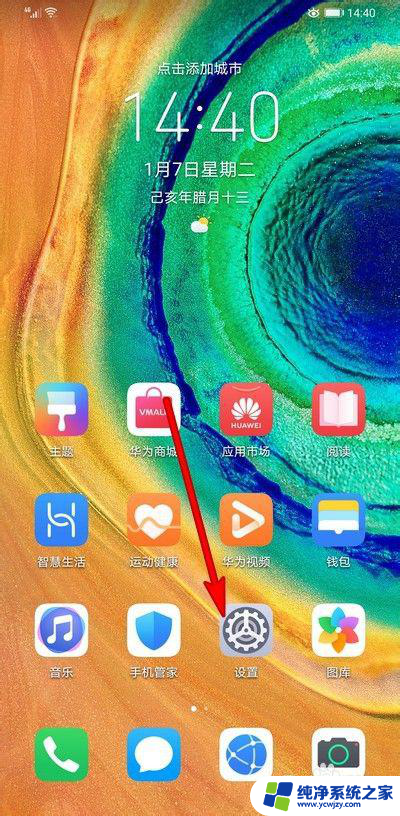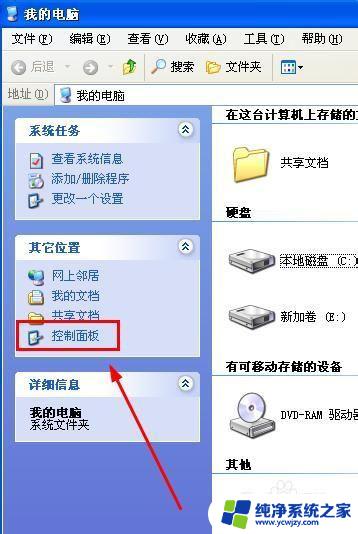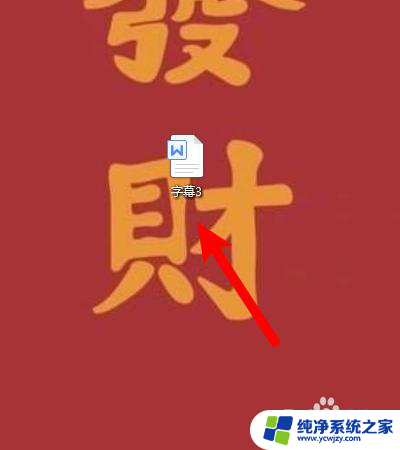怎样设置屏保图片 电脑如何更换屏幕保护图片
更新时间:2023-12-26 08:41:31作者:xiaoliu
在如今数字化时代,电脑已经成为我们生活中不可或缺的伙伴,为了保护屏幕的显示效果和延长使用寿命,我们经常需要设置屏保图片。屏保图片不仅可以为我们提供美观的视觉享受,还能在我们离开电脑时起到保护屏幕的作用。该如何设置屏保图片呢?又该如何更换屏幕保护图片呢?本文将为大家详细介绍这两个问题的解决方法。无论您是电脑新手还是有一定使用经验的用户,相信本文都能为您提供帮助和指导。
具体步骤:
1.在桌面点击鼠标右键,点击【个性化】。
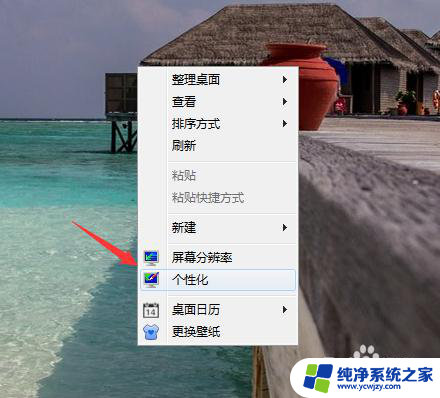
2.进入个性化页面后,点击右下角的【屏幕保护程序】。
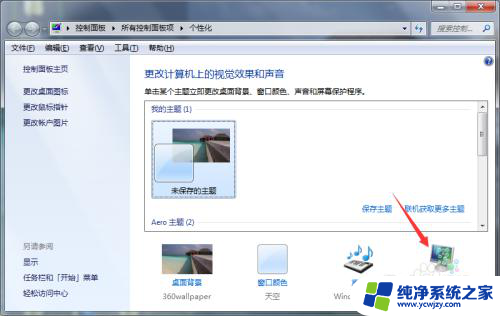
3.将屏幕保护程序选择照片,然后点击【设置】。
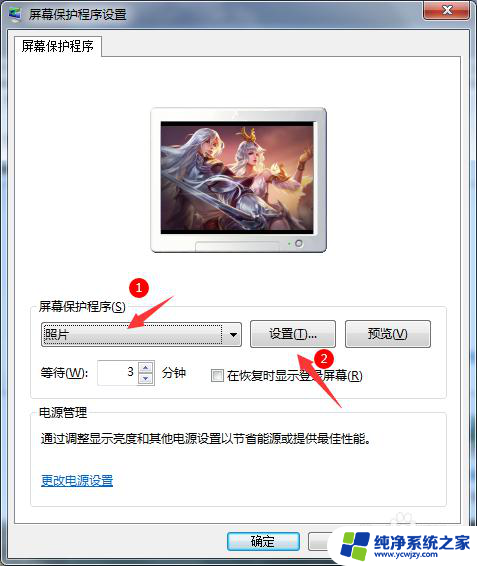
4.进入照片屏幕保护程序设置后,点击【浏览】。
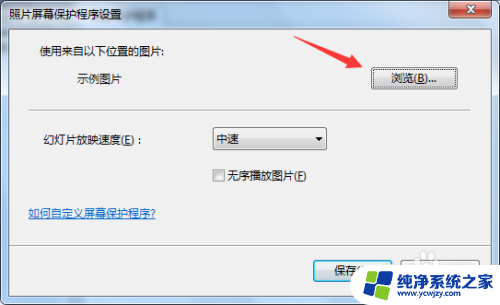
5.进入浏览文件夹后,选择图片文件,点击【确定】。
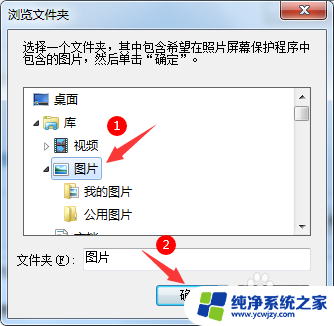
6.然后返回照片屏幕保护程序设置页面,点击【保存】。
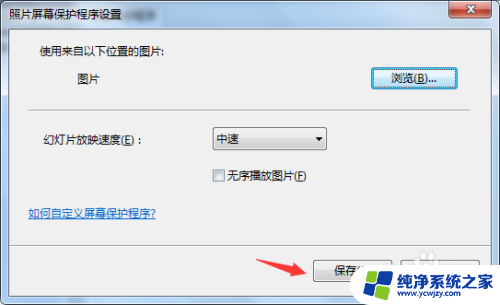
7.最后返回屏幕保护程序设置页面,点击【应用】即可。
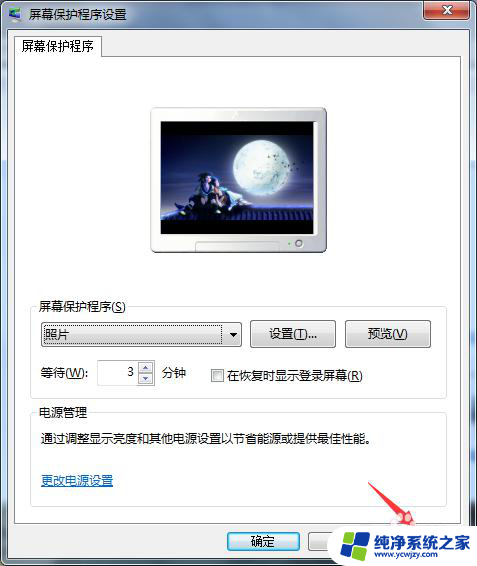
以上就是如何设置屏保图片的全部内容,有需要的用户可以按照这些步骤进行操作,希望对大家有所帮助。